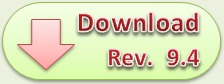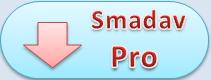Smadav 2011 Rev. 8.4 : Pendeteksian khusus untuk beberapa virus shortcut terbaru (MSO-sys, fanny-bmp),penambahan database 40 virus baru, penyempurnaan deteksi semua varian virus shortcut, penambahan teknik heuristik, dsb.
Smadav 2010 Rev. 8.3 : Penambahan database 40 virus baru, pembersihan semua varian virus shortcut, dan banyak fitur baru lainnya..
Smadav 2010 Rev. 8.2 : Penambahan database 80 virus baru, perbaikan false alarm, penambahan teknik heuristik untuk varian virus penginfeksi exe, dan beberapa perbaikan bug lainnya
Smadav 2010 Rev. 8.1 : Penambahan database 100 virus baru, Smadav Virus Scanner Engine terbaru (SmadEngine.dll), dan sudah kompatibel penuh untuk Windows Vista & Windows 7.
Smadav 2011 Rev. 8 dirilis dengan berbagai fitur dan penyempurnaan baru yang dikhususkan untuk pemberantasan virus lokal. Fitur-fitur itu seperti Smad-Behavior yang bisa mengenali virus lokal baru yang belum ada di database Smadav dari tingkah lakunya ketika menginfeksi sistem. Smad-Ray yang bisa melakukan scan flashdisk secara otomatis setelah terpasang hanya dalam waktu maksimum 5 detik. Smadav 2011 lebih stabil dan sangat disarankan untuk digabungkan dengan antivirus internasional karena Smadav hanya bisa menangani virus lokal. Pengebalan flashdisk (menggunakan folder autorun.inf) telah disempurnakan lagi dan sebelumnya akan ada konfirmasi sehingga Anda bisa memutuskan apakah suatu flashdisk ingin dikebalkan atau tidak.
Sebagai informasi, dari sampel-sampel virus yang di-upload pengguna ke situs Smadav.net, penyebaran virus lokal saat ini sudah mulai turun drastis di Indonesia. Mungkin ini dikarenakan sudah banyaknya antivirus lokal yang bisa membasmi virus-virus lokal. Dan juga karena pengguna Windows XP yang sudah berkurang karena sebagian sudah meng-upgrade sistem operasinya menjadi Windows Vista atau Windows 7 yang sangat aman dari infeksi virus khususnya virus lokal. Penyebaran virus di Indonesia lebih banyak didominasi oleh virus dan malware internasional yang tentunya tidak bisa diatasi Smadav. Anda wajib dan sangat disarankan menggunakan antivirus internasional untuk perlindungkan komputer Anda dari virus dan malware internasional ini.
Smadav Pro mempunyai banyak fitur tambahan yang tidak ada di Smadav Free, berikut ini adalah fitur-fitur tambahan yang akan Anda dapatkan pada Smadav Pro :
Update Otomatis Online, Scanning 10x Lebih Cepat, Exception List, Maximize/Resize, Mengganti Warna Tema, Bahasa Indonesia/Inggris, Password Admin, dan Izin Penggunaan Profit. Anda harus menjadi donatur untuk mendapatkan Smadav Pro.
[Klik disini] Untuk melihat penjelasan cara mendapatkan Smadav Pro >>Smadav dibuat dengan tujuan untuk membersihkan dan melindungi komputer Anda dari virus-virus lokal yang banyak menyebar di Indonesia.. Kalau Anda sering berinternet atau sering meng-install program-program baru, Anda tetap sangat disarankan untuk menggabungkan Smadav dengan Antivirus Impor (misalnya yang gratis adalah Avira, AVG, atau Avast, dan yang berbayar adalah Kasperksy, Norton, atau NOD32). Smadav bisa bekerjasama dengan hampir semua antivirus impor sehingga komputer Anda benar-benar terlindungi dari infeksi virus lokal maupun virus asing (global). Saat ini Smadav 2011 sudah mengenali sebagian besar virus lokal yang menyebarluas di Indonesia. Inilah alasan-alasan kenapa menggunakan Smadav :
- Teknologi SmaRTP, SmaRT-Protection
- Teknologi Smad-Behavior
- Teknologi Smad-Lock
- Scanner pintar (Intelligence)
- Cleaner Dokumen Terinfeksi
- Pembersihan & perbaikan (1500 value) Registry
- Update terbaru di setiap Revisi
- Senjata Manual sangat mudah digunakan
- Gratis
- Portable dan support OS Windows 2000/XP/Vista/7
Mungkin masih banyak yang menanyakan ini. Anda harus
men-download ulang file Smadav 2011 Revisi terbaru kemudian membuka program Smadav tersebut, nanti akan ada konfirmasi bahwa Smadav akan di-update. Smadav versi Free tidak mempunyai fitur update otomatis,
untuk mendapatkan update otomatis lewat internet Anda harus menggunakan Smadav versi Pro. Jika menggunakan Smadav Pro, Anda tidak perlu lagi memikirkan update Smadav karena Smadav yang ada di komputer Anda akan otomatis terupdate setiap harinya. Smadav akan terus direvisi dalam periode paling cepat seminggu sekali, tergantung pada perkembangan virus di Indonesia. Anda dapat memperoleh berita & update langsung ke Facebook Anda dengan mendaftar terlebih dahulu di
halaman facebook Smadav, klik disini untuk langsung mendaftar.
Smadav mempunyai 3 tempat untuk semua Smadaver (Pengguna Smadav) :
- Forum Smadav (ForSmad)
Smadaver sangat dianjurkan untuk mendaftar di Forum Smadav. Karena di forum ini Smadaver bisa bertanya dan berkonsultasi langsung ke beberapa anggota tim Smadav. Lebih dari itu, forum ini juga ditujukan untuk mempelajari seluk-beluk virus dan antivirus. Jadi, jika ingin mendapatkan jawaban cepat langsung saja kirimkan posting di forum ini. - Blog Programmer Smadav
Blog ini berisi tentang semua informasi perkembangan Smadav terbaru dan perkembangan virus-virus di Indonesia. - Facebook Smadav
Jika Smadaver ingin mendapatkan informasi update Smadav langsung ke Facebooknya, bergabung saja di halaman Facebook Smadav ini. Disana Smadaver juga bisa menyampaikan kritik-saran atau laporan bug atau mungkin ucapan terima kasih :P
- Donasi/Sumbangan
Dengan mengirimkan Donasi, Anda akan mendapatkan Registration Key yang bisa digunakan untuk meregistrasi Smadav Pro sehingga Anda bisa menggunakan fitur tambahan untuk versi Pro. Dan juga Anda dapat membantu pengembangan Smadav Antivirus buatan Indonesia untuk terus melindungi dan mengatasi virus-virus lokal yang banyak menyebar di Indonesia.
Baca lebih lanjut cara & keuntungan donasi >> - Laporkan bug atau kirim kritik-saran
Tidak ada software yang sempurna, Smadav terus memerlukan penyempurnaan dan ini hanya bisa dilakukan jika kekurangannya diketahui. Jadi Smadaver sebaiknya mengirim kritik-saran atau laporan bug jika ditemukan, kirim langsung ke e-mail Programmer : smadav@gmail.com. Semua laporan akan diteliti untuk perbaikan Smadav revisi berikutnya. - Upload sampel virus di Folder Virus Smadav








 06.46
06.46
 ALL FREE
ALL FREE


 Posted in:
Posted in: